系统自带相机怎么删除 Windows 10相机应用程序的卸载步骤
更新时间:2023-09-13 09:38:43作者:yang
系统自带相机怎么删除,随着科技的不断发展,我们生活中的相机也越来越智能化,在Windows 10系统中,自带的相机应用程序为我们提供了方便快捷的拍摄功能。随着时间的推移,我们可能会发现自带相机应用程序并不符合我们的需求,或者我们希望尝试其他更多功能的相机应用。如何删除Windows 10相机应用程序呢?接下来让我们一起了解一下卸载步骤。
操作方法:
1.点击任务栏搜索框或搜索图标,输入“PowerShell”。
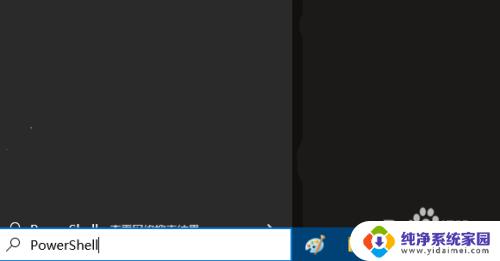
2.点击右侧的“以管理员身份运行”。
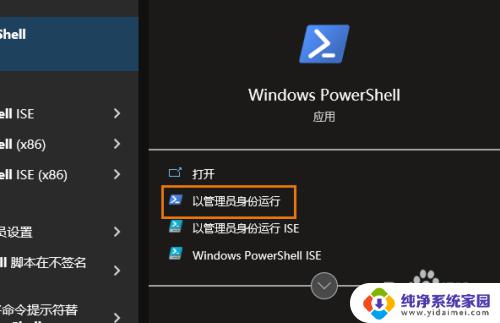
3.输入以下命令:Get-AppxPackage *Microsoft.WindowsCamera* | Remove-AppxPackage,按 Enter键。
这将卸载相机应用程序。
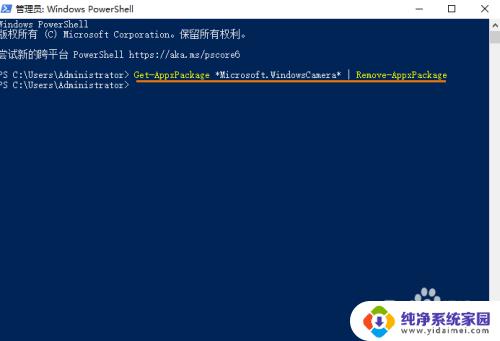
以上是如何删除系统自带相机的全部内容,如有不清楚的地方,用户可以参考小编的步骤进行操作,希望能对大家有所帮助。
系统自带相机怎么删除 Windows 10相机应用程序的卸载步骤相关教程
- 手机系统自带软件怎么删除 删掉手机系统内置应用的步骤
- 安卓手机怎么卸载系统自带软件 删掉手机内置应用的教程
- 手机自带的应用怎样卸载掉 怎样去除手机系统内置应用
- oppo手机自带的软件怎么卸载 OPPO手机如何删除自带应用软件
- 怎么卸载autodesk桌面应用程序 卸载Autodesk桌面应用程序步骤
- 华为自带应用怎么删除卸载 华为手机自带应用软件如何卸载
- 怎么卸载游戏中心 删除手机自带的游戏中心步骤
- 如何卸载手机原有应用 删除手机系统内置应用的方法
- 小米卸载系统自带软件 如何删除小米手机自带软件
- 乐2手机怎么卸载自带应用 乐2手机卸载软件的方法
- 笔记本开机按f1才能开机 电脑每次启动都要按F1怎么解决
- 电脑打印机怎么设置默认打印机 怎么在电脑上设置默认打印机
- windows取消pin登录 如何关闭Windows 10开机PIN码
- 刚刚删除的应用怎么恢复 安卓手机卸载应用后怎么恢复
- word用户名怎么改 Word用户名怎么改
- 电脑宽带错误651是怎么回事 宽带连接出现651错误怎么办